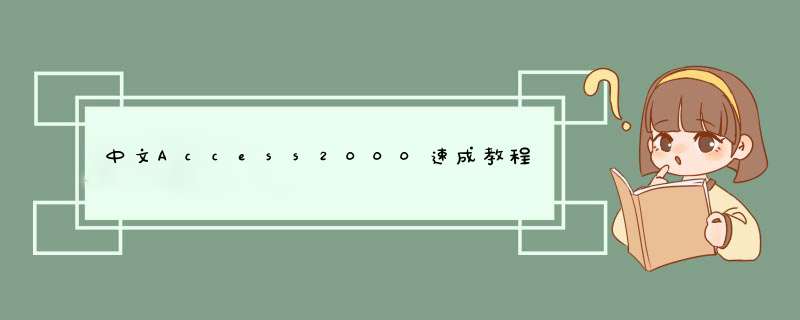
在中文Access 2000中,可将数据直接输入到空白的数据表中,然后当保存这张新的数据表时,这个软件能分析数据并且自动为每一字段指定适当的数据类型及使用格式。为了执行该 *** 作,首先要在“员工工时与工资”数据库窗口中选定“对象”列表中的“表”项,然后单击工具栏中的“新建”按钮,进入“新建表”对话框后通过列表中的“数据表视图”项,参见图23。
图23选定该列表项
此后,屏幕上将显示一个空数据表,它与中文Visual FoxPro 6浏览窗口的外观差不多,只是提供有默认的列名称,即字段:字段1、字段2,……。此时,可以立即输入数据记录,如图24所示。但这样做的结果并不实用,您也一定会想到只有在设置好了字段名才能建立一张真正的表,为此应当重新命名所要使用的每一列。为此,可以使用如下两种 *** 作方法:
图24输入数据记录
图25修改列名后的结果
1.直接在表中修改
连击所要修改的列名,当一条插入点光标出现在单元格中后键入新的列名即可。此方法的特点是 *** 作快速,结果如图25所示。
图26选择这一条命令
2.通过快捷菜单进行 *** 作
此方法的 *** 作步骤如下所:
步骤一、右击要修改的列名,然后从图26所示的快捷菜单中选择“重命名列”命令。
步骤二、从键盘上输入新的名称。
通过图26所示的快捷菜单,除了能够完成列的更名 *** 作外,还能做一些别的 *** 作,其中“排序”与“插入列”是常用的, *** 作方法与中文Visual FoxPro 6相类似,您可试试看。
本章所建立的新表结构与输入的数据记录如图27所示。
图27本章所建立的新表
将数据输入到所有的列中后,可单击“常用”工具栏上的“保存”按钮来命名保存这张新表。 *** 作时,中文Access 2000将询问是否要创建一个“主键”。如果还没有输入能唯一标识表中每一行的数据,如零件编号或 ID 编号,该软件将建议选择“是”。如果已经输入能唯一标识每一行的数据,可以指定此字段为主键。
图28单击这个下拉按钮
注:打开“数据表视图”后,通过“格式”工具栏中“转到字段”下拉列表,可将当前 *** 作定位在指定列上,参见图28。此 *** 作适用于使用的列数较多时
欢迎分享,转载请注明来源:内存溢出

 微信扫一扫
微信扫一扫
 支付宝扫一扫
支付宝扫一扫
评论列表(0条)